前回はHuawei製のモバイルルータ E5577Bs-937をTOMTOPから入手したことを紹介しました。
今回はこのモバイルルータに電源を入れてセットアップしてみたいと思います。
今回使用しているSIMフリーのモバイルルータHuawei E5577Bs-937は海外通販のTOMTOPから提供していただきました。
TOMTOPでの本製品の販売は終了してしまいましたが、TOMTOPでの購入に興味がある方は下記を参照してみてください。

SIMカードのセット
モバイルルータを使うためにはSIMカードをセットしなければいけません。
Huawei E5577Bs-937の場合は裏蓋とバッテリを外したところにSIMカードを挿入するスロットがあります。
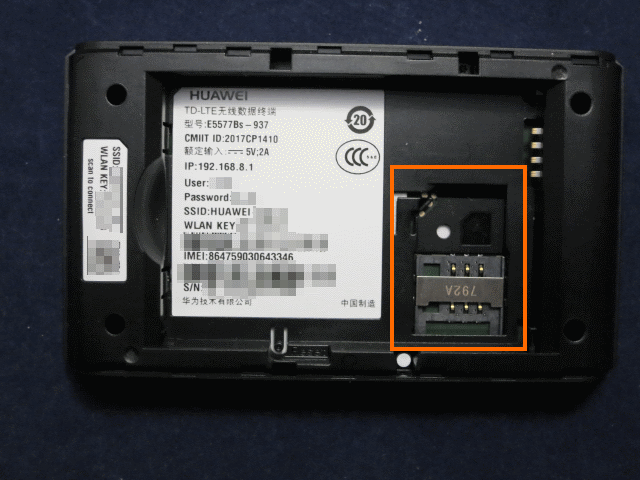
問題はこのスロットが標準サイズのSIM用だということです。このように懐かしい標準サイズのSIMを差すとぴったりはまります。
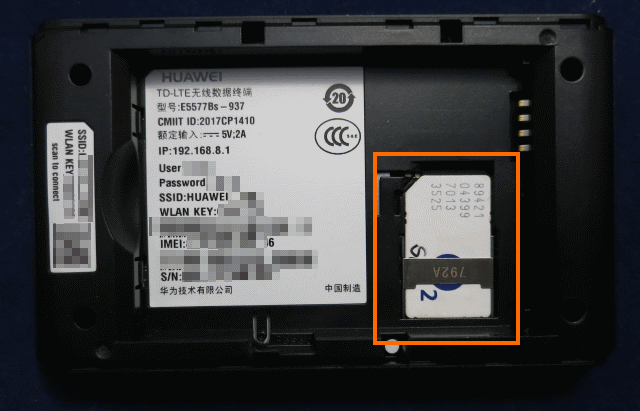
ところが最近はほとんどのスマホがナノSIMに移行しており、標準サイズのSIMを使っている方はあまりいないのではないかと思います。
一番正しいのはSIMアダプターでサイズを調整するのですが、ナノSIMをうまいこと挿入すると認識させることができます。
具体的には下記のオレンジのラインに合わせてナノSIMを挿入します。

具体的にはこんな感じでナノSIMカードを装着します。電源を入れてうまく認識したらテープなどで固定しておくと良いでしょう。

電源オン!
電源をオンにすると本体のディスプレイHuaweiのロゴが表示されます。
Huawei E5577Bs-937がSIMカードを認識すると次のように表示されます。

Huaweiのロゴのあとに次のように表示された場合はSIMカードが認識されていません。

SIMカードを装着し直してみてください。
このあとは接続中を表すアニメーションが表示されます。
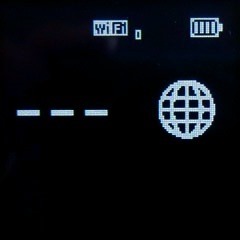
装着したSIMがキャリア純正の物(ドコモ/KDDI/ソフトバンク)であれば、そのまましばらく待つとHuawei E5577Bs-937はインターネットに接続して画面の左上に「4G」あるいは「3G」の文字が出ると思います。
しかし、格安SIMをつか使っている場合はそのままではつながりません。ブラウザを使ってHuawei E5577Bs-937の設定をしていく必要があります。
Huaweiのアプリでも設定できますが、アプリについて次回紹介したいと思います。
ブラウザを使ったHuawei E5577Bs-937の設定
Huawei E5577B-937の設定をスマホのブラウザを使って行います。
スマホとHuawei E5577Bs-937との接続
スマートフォンがモバイル通信できる状態の場合は、フライトモードに入れてからWi-Fiのみをオンにしてください。
これはモバイル通信が有効になっている状態で、スマートフォンが設定前のHuawei E5577Bs-937に接続した場合に、モバイル通信を優先してしまい、Huawei E5577Bs-937と通信ができないからです。
Huawei E5577Bs-937の設定が終わり、Huawei E5577Bs-937が無事にインターネットに接続すれば、フライトモードは解除して問題ありません。
まずHuawei E5577Bs-937とスマホをWi-Fiで接続しなければ行けません。
Huawei E5577Bs-937はWi-Fiアクセスポイントとして動作しているので、スマホのWi-Fiメニューを使ってアクセスポイントを選択してパスワードを入力すればOKです。
Huawei E5577Bs-937のSSIDとパスワードは裏蓋を開けたシールに書いてあります。

なお、最近のスマホであれば2次元バーコードを読み込んでもWi-Fi接続してくれます。こちらの方が簡単かもしれません。
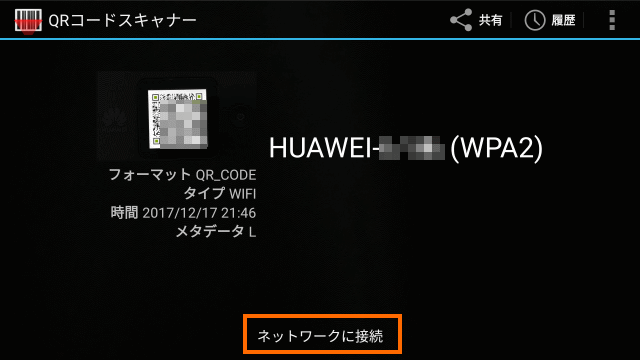
Huawei E5577Bs-937にWi-Fiにつながると、スマートフォンが「インターネットが利用できないWi-Fi」というような警告を出す場合があります。
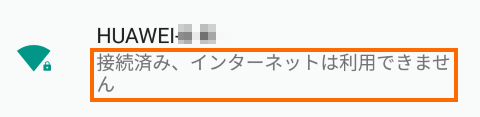
これはまだHuawei E5577Bs-937の設定を行っていないからです。Android 6.0以降の場合は接続を維持するかどうか聞かれるので、接続を維持するようにしてください。
また、「Wi-Fiネットワークにログイン」という通知が出る場合もありますが、とりあえずは無視してOKです。

ブラウザでの接続
次にブラウザを起動します。
ブラウザを起動したらアドレスバーに「http://192.168.8.1/」を入力します。192.168.8.1がHuawei E5577Bs-937のアドレスです。
これでブラウザの画面にログイン画面が表示されているので、本体のシールの書かれている「User」と「Password」でログインします。
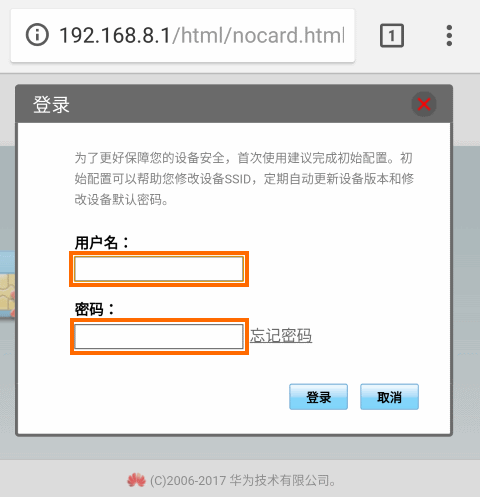
初期設定
ブラウザでHuawei E5577Bs-937にログインすると、初回は初期設定(快速設置)が始まります。
この初期設定は3画面ありますが全て中国語です。
最初の画面はSSIDの変更ですが、ここは変更せずに次に進みます。次に進むには右下の「下一頁」を選択します。
2番目の画面はFWの自動更新です(多分)。これも変更せずに次に進みます。
3番目の画面はパスワードの変更です。初期パスワード(本体のシールに書かれているパスワード)は変更しなければ行けません。
3つのテキストボックスに「いまのパスワード」「新しいパスワード」「新しいパスワード(再入力)」を入力した後、右下の「完成」を選択します。
これで初期設定の完了です。
初期設定を完了するとブラウザにはHuawei E5577Bs-937を設定するためのページが表示されます。
APNの設定
APNの設定はブラウザに表示されているページを使って行います。
画面上部のメニューから「設置」を、左側から「Profile管理」を選択します。これでAPNの設定画面になります。
ここで右側の「Profile名称」を選択すると日本の主なMVNOの名称が表示されます。
使用しているSIMの名称があればそれを選択すれば、APN情報がセットされます。
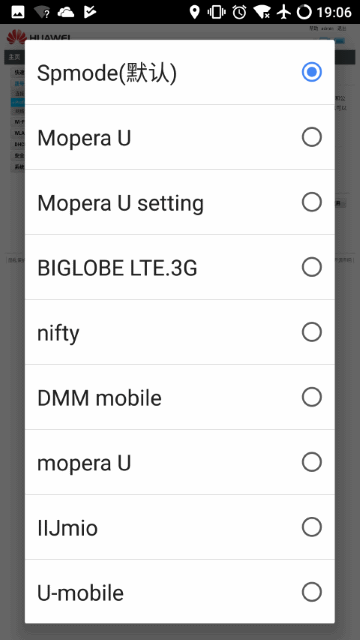
下記は「So-net」を選択した例です。
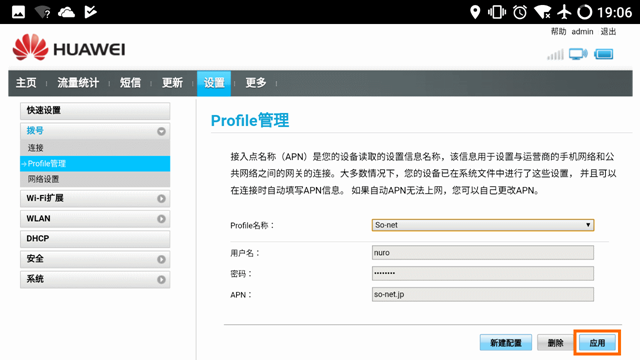
自分の契約しているSIMがリスト無い場合は「新建配置」を選べば「ユーザ名 (用戸名)」「パスワード (密码)」「APN」を設定できます。
正しいAPNが設定できると、アンテナアイコンが表示されキャリア名が表示されます。
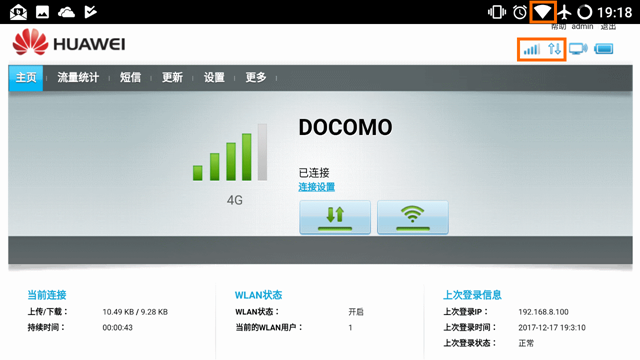
スマホのWi-Fi表示も「×」が消えて、インターネットに通信できるようになったことがわかります。
また本体のディスプレイにも電波アイコンなどが表示されるようになります。
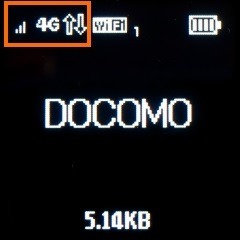
本体のメニュー
最後にHuawei E5577Bs-1937本体のメニューを紹介しておきます。
本体の上側にあるmenuボタンを押すとディスプレイにメニューが表示されます。操作はmenuボタンを押すと枠が移動するので、電源ボタンで枠の項目の選択となります。
メニュー階層は下記の2画面です。中国語のため難解です。


メニューの内容を紹介していきます。
Wi-Fiアクセスポイント情報
一番上のメニューです。
![]()
これを選択すると次のようにHuawei E5577Bs-937のWi-Fi情報などを表示してくれます。

このメニュー項目を使えば、Wi-Fi情報を確認するためにいちいち本体の裏蓋を外さなくても良いわけです。
2次元バーコード
2番目のメニューです。
![]()
このメニューは2次元バーコードを表示するためのメニューです。
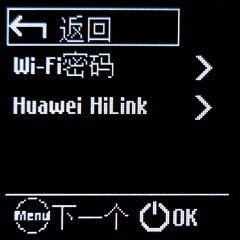
上側はWi-Fi接続するための2次元バーコードが、下側はアプリをダウンロードするための2次元バーコードが表示されます。
スマートフォンが2次元バーコードによるWi-Fi接続をサポートしている場合は、2次元バーコードを読み取ることでHuawei E5577Bs-937に接続することができます。
SMS
3番目のメニューです。
![]()
SIMカードによっては使用状況などをSMSで通知してくる物もあります。
そのようなSMSを受信した場合は、このメニューでSMSの内容を確認することができるようです。
WPS
4番目のメニューです。
![]()
スマホなどWPSに対応したWi-Fiクライアント機器を、Huawei E5577Bs-937にワンタッチで接続するための機能です。
このメニュー項目を選択すると、Huawei E5577Bs-937はWPSでの接続待機中になります。
待機中の間に接続したい機器(クライアント機器)側でもWPSを開始すると、パスワードなどを入力しなくても接続することができます。
データローミング
5番目のメニューです。
![]()
これはSIMカードを本来の国以外で使う場合にもデータ通信を行いたい場合にオンにします。
例えば、日本のSIMカードをHuawei E5577Bs-937に入れて、タイでデータ通信したい場合などです。
ただ、データローミングをすると予想外に費用がかかることもあるので注意しましょう。
Wi-Fi拡張
6番目のメニューです。
![]()
これはどうもHuawei E5577Bs-937をWi-Fiリピータとして使うための機能のようです。
説明書のこの図です。
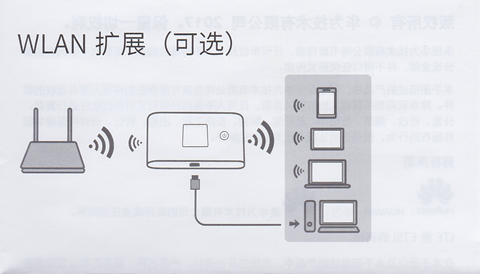
ホテルや自宅でWi-Fiの電波が悪いときに、Huawei E5577Bs-937を電波が届くところにおいて、Wi-Fiが使える範囲を広げることができます。
このためにはHuawei E5577Bs-937を自宅などのWi-Fiアクセスポイントにつなげなければいけないのですが、それは本体メニューからできないようです。
これは別途調べたいと思います。
まとめ
今回は中華モバイルルーターHuawei E5577Bs-937のセットアップをしてみました。
全部中国語でしたがなんとか利用することができました。Huawei E5577Bs-937にはディスプレイもあり、メニューも表示されるので、中国語とはいえ操作できるものです。
次回はHuawei E5577Bs-937のスマホアプリを紹介したいと思います。




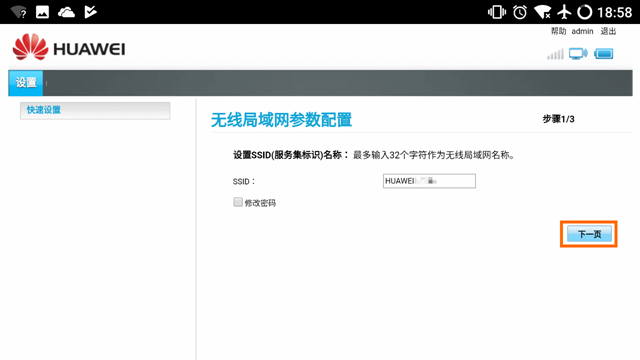
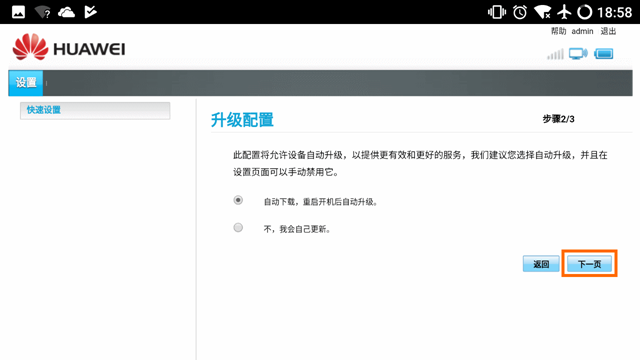
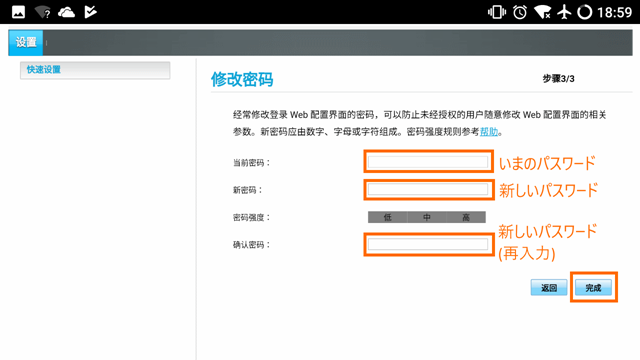
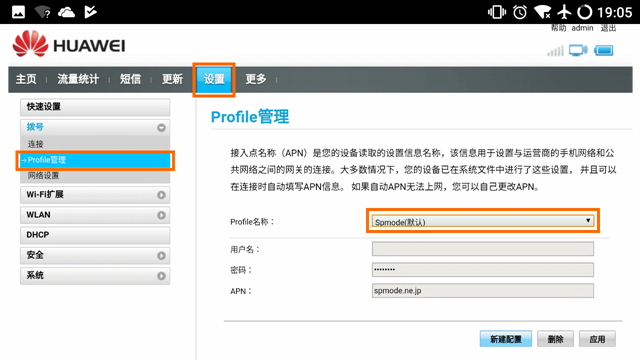


コメント